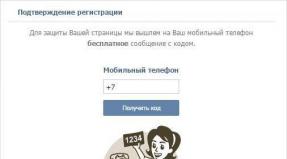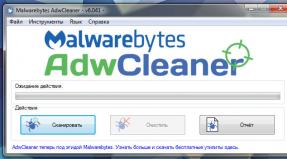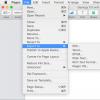Asus rt n56u блок питания. Пошаговая настройка роутере ASUS RT N56U. Настройки Акадо для роутера ASUS RT-N56U
Для того, что бы попасть в веб-интерфейс роутера, необходимо открыть ваш Интернет браузер и в строке адреса набрать 192. 168.1.1, Имя пользователя - admin , Пароль - admin (при условии, что роутер имеет заводские настройки, и его IP не менялся).
Настройка Wi-Fi на роутере
В интерфейсе роутера необходимо зайти во вкладку слева Дополнительные параметры Беспроводная сеть .
Выставляем параметры следующим образом:
- Поле SSID : вводим название беспроводной сети. Значение в этом поле можно не менять.
- Метод проверки подлинности: WPA2-Personal
- Шифрование WPA: TKIP или AES
- Предварительный ключ WPA: вы должны ввести любой набор цифр, длиной от 8 до 63. Их также необходимо запомнить, чтобы Вы могли указать их при подключении к сети.
- Нажимаем ниже кнопку Применить

Настройка подключения к Интернет
В интерфейсе роутера необходимо выбрать вкладку слева Дополнительные параметры , в открывшемся списке выбираем WAN .

Настройка PPPoE подключения
- Тип WAN-подключения: PPPoE
- Получить IP адрес WAN автоматически: Yes
- Имя пользователя: Ваш логин по договору
- Пароль: Ваш пароль по договору
- MTU: 1472
- Сохраняем настройки кнопкой Применить .
Настройка L2TP подключения
- Тип WAN подключения - L2TP
- ДА
- автоматически - ставим точку на ДА
- Имя пользователя и пароль - логин и пароль из договора
- VPN сервер -
- Остальные параметры можно не менять. В имя хоста впишите что-нибудь по-английски. Сохраните настройки .

Настройка PPTP (VPN) при автоматическом получении локального IP адреса
- Тип WAN-подключения: PPTP
- Включить WAN, Включить NAT, Включить UPnP - ставим везде ДА
- Получить IP адрес и подключиться к DNS автоматически - ставим точку на ДА
- Имя пользователя: Ваш логин по договору
- Пароль: Ваш пароль по договору
- вводим ip-адрес или название vpn-сервера по договору
- Сохраняем настройки кнопкой Применить .

Настройка PPTP (VPN) при статическом локальном IP адресе
- Тип WAN-подключения: PPTP
- Получить IP адрес и подключиться к DNS автоматически - ставим точку на Нет
- IP адрес: Вбиваем ваш IP адрес по договору
- Маска подсети: Вбиваем маску по договору
- Основной шлюз: Вбиваем шлюз по договору
- DNS сервер 1: и DNS сервер 2: вводите сервера вашего провайдера (Ростелеком Омск DNS 1: 195.162.32.5 DNS 2: 195.162.41.8)
- Имя пользователя: Ваш логин по договору
- Пароль: Ваш пароль по договору
- Сервер Heart-Beat или PPTP/L2TP(VPN): вводим ip-адрес или название vpn-сервера по договору
- Сохраняем настройки кнопкой Применить .

NAT при автоматическом получении IP адреса (DHCP)
- Тип WAN-подключения: Динамический IP
- Сохраняем настройки кнопкой Применить

Проверка статуса подключения к Интернет

Сохранение/восстановление настроек роутера
После проведения настройки, рекомендуется сохранить их, чтобы в случае возникновения проблем, можно было их восстановить. Для этого необходимо зайти во вкладку Дополнительные настройки , меню Администрирование, вкладка Восстановить/Сохранить/Загрузить настройки .
- Для сохранения текущих настроек роутера необходимо нажать кнопку Сохранить . Файл с настройками будет сохранен в указанное место на жёстком диске.
- Для восстановления настроек настроек из файла, необходимо нажать кнопку Выберите файл , указать путь к файлу с настройками, затем нажать кнопку Отправить .
Внимание! Нажатие кнопки Восстановить приведет к восстановлению заводских настроек!

Роутер подходит для тарифов до - Мбит/сек с VPN соединением протокола PPtP, по LAN подключению/> Wi-Fi скорость очень сильно зависит от посторонних помех и определяется в конкреттных случаях отдельно./> Скорость передачи данных по Wi-Fi (беспроводная) отличаеться от LAN подключения. Подробности.
Измените параметры протокола TCP/IP сетевой карты у компьютера, на автоматическое получение значений IP адреса и ДНС сервера (DNS) на автоматический (DHCP) ссылка . Затем необходимо включить адаптер питания роутера в электро-розетку.
1 . Подключите устройство к компьютеру проводом, поставляющимся в комплекте, в «LAN» порт один из четырех.
2 . Провод Интернета (проложенный из коридора) подключите в "INTERNET". До характерного механического щелчка

3 . Открываете браузер IE и набираете в строке адреса 192.168.1.1 . Возможно, при этом потребуется привести настройки TCP/IP в автоматического получения ip-адресов и ДНС сервера (DHCP). Подключение по беспроводной связи к устройству или попытка открытия настроек через любой другой Интернет-браузер не всегда могут быть успешными ссылка .

Если предпологаете использовать удаленный доступ к маршрутизатору (роутеру) настоятельно не рекомендуем оставлять пароль по умолчанию "admin" .


7 . Заполняем строчки:
IP-адрес
: (Ваш IP адрес из договора)
Маска подсети
: (Ваша маска из договора)
Основной шлюз
: (Ваш шлюз из договора)
DNS Servers
: 217.78.176.1 217.78.177.250 (ДНС сервера из договора)
Имя пользователя
: (Номер договора с "/" дробью)
пароль
: (Из договора, по умолчанию пароль на статистику)
Параметр PPTP устанавливаем
: Без шифрования
VPN сервер
: vpn.koptevo.net.
Для тарифов с ограничением трафика "VPN сервер ": lvpn.koptevo.net (первая буква - английская маленькая "эль") .

8 . Жмём "Применить" и ждём пока приемниться настройки роутера.


SSID
: Имя Вашей безпроводной сети (Натсоятельно рекомендуем не оставлять имя сети по умолчанию). Регистр имеет значение если подключение на принимающем устройстве вводится в ручную. Имя сети настоятельно рекомендуем вводить только на Английском языке и без "спец" символов.
Канал
: Авто
Метод проверки подлинности
: WPA-Auto-Personal
Шифрование WPA:
TKIP+AES
Предварительный ключ WPA
: Ключ безопасности Вашей сети (не меньше 8 символов, только английские буквы, регистр букв имеет значение)
Данный роутер потдерживает два диапазона вещания, 2.4 Гигагерца и 5 Гигагерц.Оба диапазона настраиваются отдельно, для изменения другого диапазона необходимо выбрать из меню в пункте "Частотный диапазон".
Имя сетей 2.4 Гигагерца и 5 Гигагерц необходимо указать разные, а пароль можно оставить одинаковый.

И в поле "Скорость многоадресной передачи данных (Мбит/с)" выбираем 24


Чтобы стали доступны ресурсы локальной сети нужно включить статические маршруты Включить статистические маршруты - Да . И добавить все маршруты по одному.
IP-адрес сети или хоста
10.0.0.0 Сетевая маска
255.0.0.0 Шлюз
IP-адрес сети или хоста
172.16.0.0 Сетевая маска
255.240.0.0 Шлюз
IP-адрес сети или хоста
192.168.0.0 Сетевая маска
255.255.0.0 Шлюз
IP-адрес сети или хоста
79.98.136.0 Сетевая маска
255.255.248.0 Шлюз
IP-адрес сети или хоста
217.78.180.0 Сетевая маска
255.255.254.0 Шлюз
IP-адрес сети или хоста
217.78.176.0 Сетевая маска
255.255.252.0 Шлюз
где - обязательно свериться с договором. (основной шлюз).
Не забываем ставить в графе Метрика - 1 . А в графе Интерфейс выбираем MAN . Жмём (+ ) в графе (Add/Delete ).
Вимание ! При добовлении нового пунка маршрута, поле "Интерфейс" автоматически перескакивает на LAN.

Дополнительная настройка (если есть необходимость) "UDP-прокси (Udproxy)" выставляем значение 7781

Современные технологии не перестают внедряться в нашу повседневную жизнь. Еще совсем недавно не каждый мог позволить себе высокоскоростной доступ к глобальной сети Интернет, в то время, как сейчас, происходит стремительное развитие беспроводного обмена информацией по Wi-Fi. Рассмотрим создание беспроводного подключения на примере маршрутизатора от компании Asus, а конкретно — Asus RT N56U настройка которого будет описана далее.
- вертикальная подставка;
- блок питания;
- сетевой кабель;
- программное обеспечение на диске;
- краткое руководство;
- гарантийный талон.

Особого внимания заслуживает дизайн Asus RT N56U , который придает ему вид произведения искусства. На глянцевой лицевой стороне разместились 6 индикаторов, отображающих состояние устройства, и логотип торговой марки Asus. Левая грань маршрутизатора имеет кнопку WPS (быстрое подключение устройств), а справа расположены:
- гигабитные сетевые разъемы (1xWAN, 4xLAN);
- два разъема USB стандарта 2.0;
- кнопка Reset;
- разъем для подключения блока питания.
Подключение и подготовка к настройке
Первым делом необходимо закрепить устройство на подставке и выбрать место для его размещения. При выборе места следует учитывать, что роутер должен располагаться примерно в центре планируемой зоны действия, вдали от металлических преград, солнечных лучей, устройств использующих беспроводную связь, микроволновых печей, холодильников и других приборов способных вызывать помехи.
Далее займемся непосредственно подключением разъемов Asus N56U. Блок питания устройства подключается к входу DC-in и к розетке. Подключение к компьютеру для настройки может осуществляться через проводное или беспроводное соединение. При проводном подключении соединяем маршрутизатор и компьютер с помощью сетевого кабеля, который поставляется в комплекте. Для беспроводной настройки компьютер должен иметь встроенный или подключаемый адаптер IEEE 802.11 b/g/n. Также на компьютере должен присутствовать протокол TCP/IP и один из популярных браузеров последних версий.
Знакомство с интерфейсом
Для начала работы, в настройках браузера необходимо отключить используемый прокси-сервер (если таковой имеется). Затем в меню управления сетями следует настроить протокол TCP/IP: выбрать протокол Ipv4 или Ipv6 и подтвердить автоматическое получение IP-адреса.
Web-интерфейс роутера Asus RT N56U доступен по адресу 192.168.1.1, где логин и пароль по умолчанию — admin. Среди языков присутствует русский. Интерфейс выглядит достаточно примитивно и интуитивно понятен, что способствует легкости настройки. Однако полный перечень параметров собран в 8 групп и состоит примерно из 30 страниц. Главная страница отображает схему вашей сети, включая маршрутизатор, интернет, клиентов и подсоединенный USB-девайсы. Схема является интерактивной, благодаря чему можно легко проверить или изменить часть действующих настроек.

Дополнительно на главной странице присутствуют следующие элементы:
- AiDisk – помощник в выборе параметров доступа к подключенным USB-накопителям;
- Медиасервер UPnP – настройка сервера DLNA/UPnP;
- EzQoS – контроль трафика и приоритетов доступа к сети для разных приложений. Также предоставляется статистика за сутки или за месяц.
Настройка подключения к Интернет
Для удобства пользователей в главном меню есть пункт быстрой настройки подключения - QIS (Quick Internet Setup). Asus RT N56U настройка значительно облегчается с использованием данной возможности. После запуска, QIS начнет поиск и определение типа подключения (Dynamic IP, Static IP, PPPoE и другие). После автоматического выбора типа подключения будет предложено ввести в отобразившуюся форму данные, предоставленные провайдером, а также некоторые дополнительные настройки.
В случае, если QIS не смог определить тип подключения, следует пропустить автоматическую настройку (Skip to manual settings) и перейти к ручным настройкам. Здесь вам нужно будет самостоятельно выбрать тип вашего подключения к сети (WAN). Если используется статический IP, то нужно будет внести IP адрес, маску подсети, шлюз и DNS-сервер, которые предоставил провайдер. Соответственно, в зависимости от типа подключения зависят необходимые данные о вашем подключении, которые вы можете узнать у своего провайдера.
Также стоит иметь в виду, что возможно потребуется внести MAC-адрес вашего компьютера в соответствующие настройки роутера, поскольку провайдер может блокировать незнакомый MAC-адрес.

Кроме вышеперечисленных пунктов, на главной странице web-интерфейса присутствуют две вкладки: 2.4 ГГц и 5 ГГц. Данные значения отображают диапазоны частот Wi-Fi и их отдельные настройки безопасности. Таким образом, для каждого диапазона можно выбрать личный метод аутентификации и шифрования. Поле SSID отвечает за название вашей сети, остальные поля отвечают за аутентификацию и шифрование.

Подключение USB-устройств
Присутствующие у Asus RT N56U USB-порты, позволяют подключать внешние накопители с файловыми системами FAT32, NTFS и EXT2/3. Доступ к данным, которые хранятся на накопителе будут доступны по протоколам SMB/CIFS и FTP. Также присутствует возможность загрузки файлов по HTTP/FTP/BitTorrent без непосредственного задействования компьютера. Одновременных закачек по p2p может быть до 5, но если необходимо больше - их можно разместить в очереди.
Мы уже несколько раз встречались с сетевым оборудованием компании ASUS. Этот производитель предлагает сегодня множество продуктов за пределами материнских плат и других компонент, с которых все начиналось. Все его решения отличает высокое качество изготовления и привлекательные технические характеристики. Однако этого иногда бывает все-таки недостаточно для успеха, и тогда компании стараются придумать что-то необычное, например в области дизайна.
Наш сегодняшний герой - роутер RT-N56U - выделяется сразу всеми указанными сторонами. У него интересный дизайн, высокопроизводительная платформа с одновременной поддержкой двух радиодиапазонов и пары портов USB и, конечно, отличное качество исполнения.
Комплект поставки
Несмотря на компактные размеры самого роутера, поставляется он в достаточно крупной коробке (31×23,5×8,2 см). На ней приводятся основные технические характеристики устройства, красивые фотографии с частичной ламинацией и варианты использования. На русском языке есть только краткое описание.
В комплект поставки входит роутер, подставка для вертикальной установки, блок питания 19 В 1,58 А, плоский сетевой кабель, компакт-диск с ПО, листовка по быстрой установке и гарантийный талон. Отметим, что блок питания имеет достаточно редко встречающийся разъем и нестандартные параметры.

При необходимости обновления прошивок и утилит можно скачать с сайта производителя. Утилиты предназначены для поиска роутера в сети, настройки клиентов WPS, подключения принтера, восстановления прошивки, управления системой загрузки файлов.
Внешний вид
Компания ASUS известна своим нестандартным подходом к дизайну продуктов; так вот эта волна докатилась и до роутеров. RT-N56U представляет собой в определенном смысле произведение искусства. Его компактный блестящий корпус явно будет привлекать внимание ваших гостей своей необычной формой и фактурой.

Для лучшего вида роутер имеет единственный вариант расположения - вертикально на подставке, глянцевой поверхностью к пользователю. Размеры этой стороны устройства составляют 17,5×14,5 сантиметров, а толщина варьируется от 1,1 до 2,6 см. Если говорить про подставку, то требуемая глубина полки для надежной установки составит около 6,5 см.

На лицевой стороне находятся шесть индикаторов состояния устройства и серебристый логотип ASUS. Светодиоды не яркие и хорошо вписываются в концепцию устройства. На левом торце снизу есть кнопка WPS для подключения беспроводных клиентов, а на правом находятся все порты для подключения. Несмотря на компактный размер, тут можно много чего найти - гигабитные сетевые порты (один WAN и четыре LAN, все имеют встроенные индикаторы), два порта USB 2.0, кнопку сброса и вход блока питания.

Если рассматривать дизайн в целом, то с точки зрения красоты он великолепен. Однако в реальном использовании, а не на стендах выставок, все не так хорошо. Компактный размер устройства и вертикальная установка делают конструкцию неустойчивой при подключении нескольких сетевых кабелей, не говоря уже о USB. Да и смотреться такой «спрут» будет уже не так эффектно.
Аппаратная конфигурация
Данную модель достаточно сложно разобрать, так что для выяснения подробностей начинки мы использовали логи загрузки роутера, Интернет и отчеты тех пользователей, которые не испугались разобрать это изящное устройство. Центральный процессор роутера - Ralink RT3662F. Он работает на частоте 500 МГц, а объемы оперативной и флеш-памяти составляют 128 и 8 МБ соответственно. Встроенный в процессор радиоблок в данном случае запрограммирован на работу на диапазоне 5 ГГц в режиме 2T3R. Для реализации 2,4 ГГц присутствует микросхема Ralink RT3092L, поддерживающая 2T2R. Оба порта USB обеспечивает поддержкой тоже главный процессор. Дополнительно на печатной плате установлен гигабитный коммутатор Realtek RTL8367F. По соображениям дизайна, устройство имеет встроенные антенны, расположенные на печатной плате.
Эффективное охлаждение модели обеспечивается только в варианте вертикальной установки - в этом случае работают расположенные на нижнем и верхнем торцах решетки. Роутер небольшой, и при высокой нагрузке вполне возможен перегрев и нестабильная работа.
С прошивками для RT-N56U ситуация непростая. Производитель выбрал не очень удобный для пользователя путь создания разных версий для разных рынков/целей. В большинстве тестов этого материала, если не указано иначе, мы использовали прошивку 7.0.1.32, которая предназначена для России.
Настройка и возможности
Для настройки устройства используется привычный web-интерфейс. В нем предусмотрено использование нескольких языков, включая русский. Отметим наличие встроенной справочной системы, описывающей большинство представленных на страницах опций. После первого включения или сброса конфигурации пользователю предлагается помощник для простой настройки основных параметров, в частности доступа к интернету и беспроводных сетей. Есть возможность доступа к web-интерфейсу из интернета. Номер порта для этого случая можно изменить.

На главной странице представлена схема вашей сети, включающая роутер, интернет, клиентов и подключенные USB-устройства. Схема интерактивная и позволяет легко проверить некоторые текущие настройки и изменить их. Например, по щелчку на значке «клиенты» открывается список обнаруженных роутером устройств с именами и адресами, для которых можно установить сетевой приоритет или блокировать доступ.

Кроме кнопки для перехода ко страницам расширенных настроек, на главном экране есть еще несколько «крупных» установок. «AiDisk» помогает выбрать параметры доступа к USB-дискам и настроить DDNS через сервис компании ASUS. «Медиасервер UPnP» включает встроенные серверы DLNA/UPnP AV/iTunes. «Управление полосой пропускания EzQoS» позволяет пользователю настроить приоритеты сетевого доступа приложений. Подробнее об этой функции мы поговорим ниже.

Полный список для установки параметров устройства включает более трех десятков страниц, собранных в семь групп. Настройки локального сетевого интерфейса обычны: можно изменить IP-адрес, настроить сервер DHCP для раздачи адресов клиентам, выбрать дополнительные параметры маршрутизации. Из последних отметим добавление собственных маршрутов (если вдруг автоматическое их получение по DHCP от провайдера не сработало), поддержку мультиадресной трансляции (включая Wi-Fi) и активацию сервиса трансляции потоков UDP в HTTP. Последний очень помогает для просмотра IPTV по беспроводной сети.

Роутер имеет два независимых беспроводных интерфейса, работающих на частотах 2,4 и 5 ГГц. Настройки для них дублируются на схожих страницах, причем параметры можно выбирать разные, например имена сетей и режимы шифрования. Так что опишем только одну «копию». Пользователю доступен выбор имени сети (включая возможность его сктытия), режима (b/g/n и a/n соответственно), ширина канала (20, 20/40 или 40), номера канала (основного и расширенного), режима проверки подлинности (от открытой сети до корпоративных версий WPA/WPA2 и 802.1x через сервер RADIUS), настройка мощности передатчика. Безопасность можно повысить запрограммировав «белый» или «черный» список MAC-адресов клиентов.

В набор дополнительных параметров входит установка расписания работы - пользователь указывает дни недели и временной интервал, когда точка доступа будет работать. Беспроводной модуль поддерживает технологию WPS для быстрого безопасного подключения клиентов, а также WDS для организации распределенной беспроводной сети.

Режимы порта WAN для подключения к сети Интернет включают в себя все современные варианты - статический или динамический IP-адрес, PPPoE, PPTP и L2TP. Пользователь может изменить MAC-адрес, выбрать IP-адреса и дополнительные параметры для VPN-клиентов. Отметим поддержку приставок IPTV - в специальном пункте меню нужно выбрать порт LAN, к которому она подключается (один или два).

Обеспечить доступ ко внутренним сервисам можно через знакомые технологии переключения или трансляции портов. Во втором случае можно «пробросить» сразу диапазон портов, а номера внешних и внутренних могут быть разные. Размер таблиц формально не ограничен. При необходимости можно поместить одного из внутренних клиентов в DMZ, тогда на него будут транслироваться все входящие соединения (кроме жестко указанных в правилах трансляции). Для удобного доступа к роутеру и сети из интернета есть встроенный клиент DDNS, помогающий сохранить постоянное доменное имя при динамическом внешнем IP-адресе. Устройство поддерживает UPnP для автоматической трансляции портов. Не забываем, что несмотря на удобство, эта возможность недостаточно контролируема в большинстве домашних роутеров.

Для высокопроизводительного устройства может быть актуальны функции по управлению полосой пропускания. Мы упоминали выше фирменную технологию EzQoS. Она позволяет пользователю поставить некоторые виды трафика в приоритет - игры, Интернет-приложения, доступ к диску, голосовые и видеопотоки. К сожалению, никаких подробностей по работе этой функции нет и понять как же устройство определяет данные типы трафика невозможно. Более полезным будет встроенный мониторинг трафика - он показывает текущие скорости или статистику за последние дни по каждому интерфейсу отдельно, включая два беспроводных.
Второй вариант, также не отличающийся наличием документации, позволяет задать правила QoS в виде сочетания IP-адрес источника и порта назначения и назначить им один из приоритетов - низкий, обычный, высокий. Есть еще третий вариант - указание приоритета для клиентов. Но и здесь нам не удалось как-либо заметить работу контроля трафика с двумя клиентами с запущенными p2p-клиентами.
Про возможности использования внешних USB-накопителей мы расскажем далее в соответствующем разделе.
Пятая группа настроек отвечает за встроенные системы безопасности. Первый фильтр работает с URL, что позволяет блокировать доступ к нежелательным ресурсам по HTTP. Администратор может указать дни недели и два диапазона времени, когда фильтр будет активен. При этом пользователю не будет сообщаться никакой информации об отсутствии доступа к ресурсу. Вторая возможность - составление списка MAC-адресов клиентов, которые будут блокироваться или же допускаться в локальном сегменте сети.

Можно также составить правила для «черного» или «белого» списка, работающего на сегменте LAN-WAN. В правилах указываются IP-адрес источника, порты источника, IP-адрес назначения, порты назначения и протокол. Адреса можно указывать подсетями с использованием знака *, а порты могут быть представлены как одиночные, так и диапазоном. Это позволяет блокировать определенные сервисы в интернете или же разрешать только определенные. Для всех правил сразу можно указать дни недели и интервал времени, когда они будут активны. Возможности добавить некоторых клиентов в список исключения не предусмотрено.

Набор системных опций стандартный - изменение пароля администратора, установка часов, обновление прошивки, сохранение/восстановление/сброс конфигурации. Отдельным пунктом идет выбор режима работы устройства - роутер с NAT, обычный маршрутизатор (NAT запрещен, всем клиентам нужны официальные адреса), точка доступа.

В отдельную группу выделены журналы событий и справочные таблицы состояния устройства. Основной журнал полностью повторяет системный из встроенного Linux. С одной стороны, это, конечно, неплохо, поскольку позволяет получить достаточно подробную информацию о работе, однако для большинства пользователей в ней все-таки будет слишком много сообщений для удобного анализа ситуации. Тем более что никаких внешних коммуникаций с журналом проделать нельзя (только сохранить локально из web-интерфейса), а общий его размер ограничен. Вторая и третья страница этой группы - список клиентов сервера DHCP и подключенных по беспроводной связи устройств. На четвертой странице можно проверить состояние таблицы трансляции портов. В ней представлены как заданные пользователем правила, так и автоматически назначенные клиентам по UPnP. Последняя страница здесь показывает текущую таблицу маршрутизации.
Работа с USB-устройствами
Одним из вариантов использования портов USB является подключение внешних накопителей. Поддерживаются файловые системы FAT32, NTFS, EXT2/3, в том числе и на запись. На внешнем жестком диске может быть несколько разделов. Устройство позволяет обеспечить доступ к данным по протоколам SMB/CIFS и FTP. Если какой-либо из них не требуется - можно его отключить. Сетевое имя и название рабочей группы можно изменить. Поддержка Unicode позволяет не переживать за отображение символов национального алфавита. По умолчанию разрешен полный доступ ко всем подключенным дисковым томам. В этом случае каждый из них виден в сети как ресурс с именем «AiDisk_aN», где «N» - внутренний номер тома.

Если вы разрешаете FTP, то нужно учесть, что он работает также и на внешнем интерфейсе, то есть все пользователи вашего сегмента сети или всего интернета смогут получить к нему доступ. Так что не забывайте устанавливать сложные пароли. Если внешней доступ не требуется, но хочется иметь локальный FTP, то лучше блокировать доступ извне, настроив переадресацию 20 и 21 порта на несуществующий локальный адрес. К сожалению, брандмауэр в этой ситуации не помогает.
При необходимости можно выбрать режим с проверкой имени и пароля пользователей. Соответствующую базу нужно завести в самом роутере. Права будут устанавливаться отдельно для SMB и FTP. В этом режиме по сети не будут доступны файлы из корня подключенного винчестера, а собственно ресурсы будут создаваться из находящихся в корне директорий. Если нет ни одной - то роутер сам создаст папку «share», которая будет использоваться в том числе и для дополнительных сервисов устройства, описанных далее.
Скорость работы в режиме сетевого накопителя мы проверяли путем записи и чтения большого файла. Использовался внешний USB 2.0 винчестер, который при использовании на ПК показывает производительность около 35 МБ/с (с файловой системой NTFS). Результаты представлены на графике.
Как видно по цифрам, скорость работы не очень высокая. Максимум можно добиться 14-16 МБ/с на чтение и 10-12 МБ/с на запись. Так что для работы с большими объемами информации устройство не очень хорошо подходит.
Подключаемые накопители можно использовать для хранения медиабиблиотеки с доступом по протоколу DLNA/UPnP AV и программы iTunes. Никаких специальных настроек у этих сервисов нет - только один общий выключатель. Индексируются все файлы на всех томах. Список совместимых форматов достаточно велик. В частности, в нем есть JPEG, MP3, AAC, M4A, WMA, FLAC, AVI, MPEG, MP4, MKV, WMV, TS, M2TS. Для корректной работы русских тегов в аудиофайлах необходимо записывать их в Unicode. Производительности достаточно и для просмотра HD-видео. Однако эта нагрузка все-таки достаточно велика и одновременно лучше больше ничего «тяжелого» не делать. У iTunes набор традиционно меньше - MP3, AAC и M4A.

Для домашних пользователей некоторый интерес может представлять возможность загрузки файлов по протоколам HTTP/FTP/BitTorrent без участия ПК. Сначала нужно включить ее через web-интерфейс роутера. Для управления задачами необходимо использовать утилиту Download Master, устанавливаемую на компьютер. К сожалению, чехарда с версиями характерна и для нее. В нашем случае потребовалось использовать не последнюю доступную версию комплекта утилит, а специально предназначенную для «русских» прошивок 4.1.5.3. Никаких настроек у утилиты и сервиса нет. Так, нельзя изменить номера портов, ограничить скорость, выбрать папку.
Одновременных активных p2p-заданий может быть только пять, но в очередь можно добавить и больше. Раздача осуществляется только во время загрузки. Предоставляемая клиентом информация включает в себя процент завершения, скорость закачки, оценка времени окончания. Задания можно ставить на паузу и запускать снова. Расписания работы сервиса не предусмотрено. Как вы видите - возможности совсем базовые и ни о какой серьезной нагрузке со штатным клиентом речи идти не может. При работе на 12 Мбит/с канале «Билайн Интернет», скорость загрузки может достигать максимальной возможной для этого канала. Доступ в Интернет продолжает работать стабильно. На втором доступном нам канале мы смогли получить скорость загрузки файлов встроенным клиентом на уровне 2,5-3 МБ/с (против 9 МБ/с на ПК через тот же роутер с тем же заданием). Никаких негативных последствий этой нагрузки на роутер не было.

Второй вариант использования порта USB - подключение принтера или МФУ. В отличие от многих аналогичных моделей, с этим роутером можно реализовать полноценное использование МФУ - и печать, и сканирование. Однако это потребует установки на ПК специального программного обеспечения-клиента. Совместно с Canon MP510 у нас получилось использовать и принтер, и сканер по сети. Действительно очень удобное решение.

В специальной версии прошивки 3.5.0.1 и последнем международном 1.0.1.7c релизе есть встроенная поддержка USB-модемов для организации доступа в интернет через сети 3G. В этом случае работает единственный сценарий - получение интернета через 3G и раздача по кабелям (все пять проводных портов - в режиме LAN) и Wi-Fi. Однако, скорее всего, будут реализованы и другие варианты. Список совместимых моделей модемов не очень велик, однако оказавшийся под рукой AnyDATA ADU-300A с карточкой Skylink успешно заработал после небольшого подбора параметров. Конечно, скорость работы в данном сценарии ограничивает именно модем и мобильный провайдер - для гигабитного роутера несколько мегабит можно сказать совсем ничего не значат.
Отметим, что USB-хабы не поддерживаются, а подводимая к разъемам мощность достаточно велика - ни с одним проверенным 2,5″ винчестером проблем не было. Для безопасного отключения USB-накопителя можно использовать соответствующую кнопку в web-интерфейсе или программе Download Master.
Поскольку устройство имеет достаточно производительную платформу, то можно воспользоваться встроенным доступом к консоли и установить на роутер систему управления пакетами Optware или другие утилиты. В этом случае пользователь сможет использовать более удобный и функциональный клиент загрузки файлов или другие сервисы.
Производительность
Подключение и работа с «Билайн Интернет» не вызывает проблем - поддерживаются и PPTP и L2TP. Скорость работы соответствует тарифу (в нашем случае - 12 Мбит/с), работа p2p-клиента на ПК стабильна, скорость канала используется полностью, число подключений превышает 1500. Для просмотра IPTV проще всего использовать программу SimpleTV и настроив в роутере прокси из UDP в HTTP.
Проверка роутера на более интенсивном p2p-трафике (100 заданий в uTorrent без ограничений по скоростям и подключениям) показала, что он способен загружать данные на скоростях порядка 10 МБ/с, что соответствует нашему 100 Мбит/с каналу с прямым подключением. При этом можно было комфортно пользоваться интернетом, а интерфейс устройства оставался таким же отзывчивым, как и без нагрузки.
Проверка максимальных возможностей устройства проводилась как обычно с использованием синтетического теста IxChariot. Исследовались все режимы подключения к сети Интернет - прямое, PPPoE, PPTP и L2TP. Прежде чем обсудить цифры с прошивкой 7.0.1.32, скажем пару слов про другие версии - 1.0.1.4o (на момент публикации статьи была уже доступна 1.0.1.7c, но мы не успели ее подробно рассмотреть) и 7.1.1.71. Первая из них в целом немного «быстрее», чем российская, а вторая практически не отличается. Так что по этому параметру выбирать из не имеет смысла, если только у вас не прямое подключение и гигабитный или PPPoE канал, в этом случае предпочтительнее международная версия 1.0.1.4o.
Тестирование на нашем стенде показало, что рассматриваемая модель без сомнения является сегодня одной из наиболее производительных. Она с запасом обеспечит полное использование 100 Мбит/с канала для приема или передачи данных в большинстве режимов подключения. Особенно отметим высокую скорость работы с PPTP/L2TP. Когда-то о таких показателях можно было только мечтать. Эти технологии доступа в Интернет остаются в России достаточно популярными и сейчас, так что ASUS RT-N56U можно смело рекомендовать для высокоскоростных тарифов с их использованием.
Во всех вариантах непрямого подключения обеспечивается поддержка работы с локальной сетью провайдера. Распределение скоростей при одновременном приеме данных из сегмента провайдера и из интернета не вызывает нареканий.
Но, разумеется, одним из наиболее интересных вопросов остается производительность беспроводных модулей в рассматриваемой модели. Формальные характеристики - 2T2R для 2,4 ГГц и 2T3R для 5 ГГц. Настройки по умолчанию позволяют использовать на 2,4 ГГц только один радиоканал. Так что перед тестом мы установили режим «20/40 Авто» и WPA2-PSK для каждого радиомодуля. Для более полной картины мы проверили скорость работы со всем доступным нам на данный момент оборудованием: AirPort (в составе MacBook Air 2010 года), D-Link DWA-140, Intel 5300, LevelOne WUA-0603, NETGEAR WNA1100, TP-Link TL-WN821N. Все эти модели способны работать на 2,4 ГГц, а пара из них - и на 5 ГГц. AirPort тестировался под Mac OS X и Windows. Начнем с диапазона 2,4 ГГц.
Максимальные показатели при работе в одном направлении составляют 130-145 Мбит/с. Современные решения 802.11n позволяют уверенно говорить о том, что сегодня эти устройства могут работать быстрее проводной 100 Мбит/с сети, что не может не радовать. Но для достижения высоких скоростей необходимо использовать «правильное» оборудование и ASUS RT-N56U как нельзя лучше подходит на эту роль. Что приятно, даже с 1T1R адаптерами скорость также достаточно высока - около 70 Мбит/с, что примерно в три раза превышает скорость предыдущего поколения - 802.11g.
Интересно, что сможет показать устройство на 5 ГГц.
Никаких слов, кроме как «великолепно», не приходит на ум после просмотра этих результатов. В RT-N56U мы нашли нового лидера беспроводной связи - максимальная скорость от роутера к клиенту может достигать 160 Мбит/с, а в обратном направлении и того больше - 200 Мбит/с (сказывается ассиметричность радиоблока роутера). Это уникальный результат сегодня. Вот что значит развитие технологий. Конечно, до гигабитной проводной сети еще очень далеко, однако если сравнивать с прошлым беспроводным стандартом, то скорость выросла в восемь раз!
Выводы
Думаю, что ни у кого не осталось сомнений, что устройство очень понравилось. Компания создала продукт, в котором сочетается оригинальный дизайн, широкие возможности и высокая производительность. За сочетание этих достоинств ASUS RT-N56U заслуживает нашей награды.
Конечно, пришлось пойти на некоторые компромиссы. В частности, дизайн великолепен внешне, но в реальности подключение пяти сетевых кабелей и пары USB заметно снизит эффект восторга от уникально компактного корпуса. Хотя если использовать только один кабель для подключения к интернету, то устройство будет продолжать радовать глаз, особенно если взять комплектный плоский патч-корд.
Прошивка роутера также производит хорошее впечатление своими возможностями и стабильной работой. В нее встроена поддержка всех современных вариантов подключения к сети Интернет, IPTV, доступа к сети провайдера в VPN-режимах и многое другое. Единственное, чего хотелось бы пожелать, - добавить немного опций для некоторых сервисов, например FTP, и усовершенствовать систему журналов.
Наличие двух портов USB позволит пользователю добавить еще несколько интересных функций для своего роутера - использовать его как простейший файловый сервер или сервер печати с поддержкой МФУ. Скорость чтения/записи данных относительно невысока, но в качестве небольшого резервного хранилища он подойдет. Также можно использовать встроенный сервер FTP для доступа к данным через интернет. В случае присутствия в домашней сети DLNA-плееров вы сможете реализовать на базе роутера соответствующий сервер. Для фотографий, музыки и несложного видео он вполне подойдет. При желании можно транслировать и HD-видео, но из-за большого объема файлов с ними не очень неудобно работать по сети. Встроенная система загрузки файлов может использоваться для неспешного скачивания небольших файлов, ее возможности также слишком просты по современным меркам.
Частично мелкие недоработки прошивки можно исправить установкой сторонних пакетов программ, но эта операция относительно сложна для массового пользователя. Хотя, естественно, мощная начинка как нельзя лучше подходит для этого.
Аппаратная конфигурация устройства позволяет использовать одновременно два радиомодуля - на 2,4 и 5 ГГц. Сегодня подобные модели появляются все чаще, но RT-N56U был одним из первых. В тестировании роутер показал очень высокую производительность маршрутизации, что позволяет рекомендовать его для высокоскоростных тарифов. Данная модель позволит вам полностью использовать 100 Мбит/с канал со всеми вариантами подключения. Нет проблем и с интенсивной работой в пиринговых сетях.
Особенно отметитм высокую скорость работы беспроводных модулей - тестирование показало цифры на уровне 150 Мбит/с для диапазона 2,4 ГГц и до 200 Мбит/с на 5 ГГц. Данные результаты - одни из самых высоких сегодня. Но для их достижения понадобится и высокоскоростной адаптер на стороне клиента.
ASUS RT-N56U уже доступен в отечественных магазинах. Средняя розничная цена в Москве, актуальная на момент чтения вами данной статьи, составляет $81().
Читайте также...
- Кадакес в Испании. Мой отзыв и фото. Кадакес (Cadaques), Каталония Кадакес испания как добраться из барселоны
- Корзина для интернет-магазина на фронте или Пишем модульный javascript
- Падающий снег на jQuery или html шаблон Новогодней поздравительной открытки
- Где смотреть какая версия Андроид установлена на телефоне Хонор и Хуавей Как узнать серийный номер huawei